Gerenciador de Dados iOS UltFone é uma ferramenta alternativa ideal do iTunes para fazer backup do iPhone para o computador gratuitamente, sincronizar arquivos do iPhone com o iTunes sem limitação e transferir arquivos entre o dispositivo iOS e o computador facilmente.
Instale esta ferramenta de backup e transferência do iPhone em seu computador e comece a usar este software para gerenciar seu dispositivo iOS.
Gerenciar arquivos
Etapa 1: Conecte o Dispositivo e Selecione "Gerenciar" no menu para iniciar.

Etapa 2: Gerenciar Arquivos
Você pode escolher importar e exportar fotos/músicas/toques/vídeos/contatos/livros/ favoritos, desinstalar aplicativos, desduplicar contatos e adicionar listas de reprodução/contatos conforme necessário.
Importar Arquivos
Para importar arquivos do computador para dispositivos iOS, clique no botão "Importar" e selecione os arquivos que deseja adicionar. Você também pode importar pastas diretamente, como mostra a imagem abaixo.

Exportar Arquivos
Para retirar os arquivos do iPhone/iPad ou iPod, basta clicar no botão "Exportar" e selecionar um local para salvar esses arquivos. Você também pode definir a configuração de exportação para fotos HEIC/Live e vídeos HEVC.
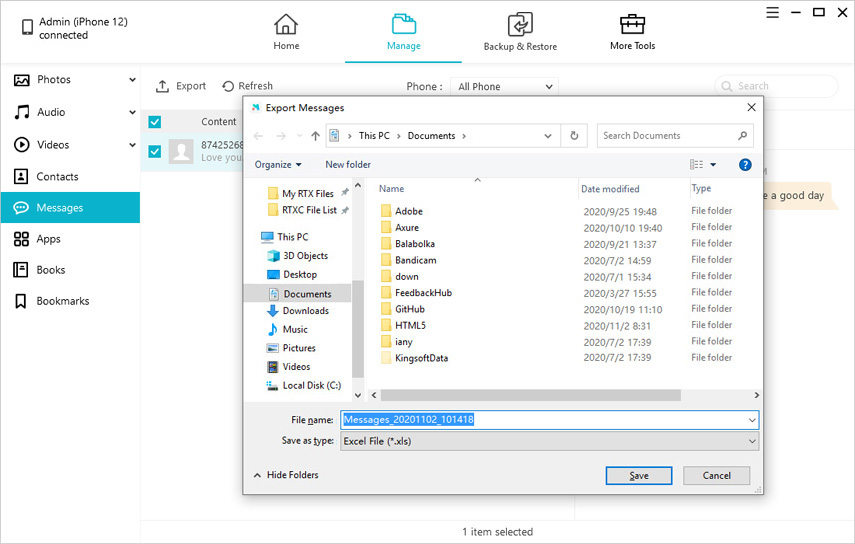
Adicionar Arquivos
Você pode adicionar contatos, livros e favoritos pelo Gerenciador de Dados iOS UltFone e todas as alterações feitas serão sincronizadas com o seu iDevice.
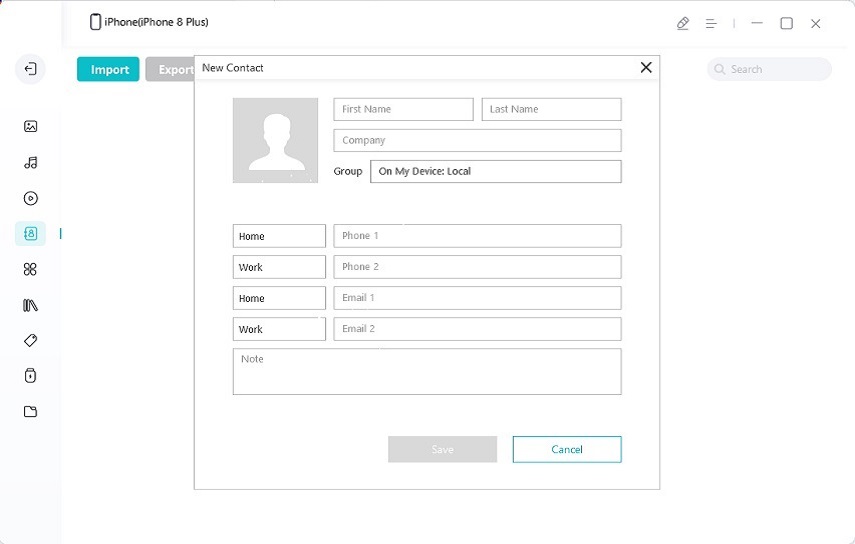
Deletar Arquivos
Gerenciador de Dados iOS UltFone permite que você apague rapidamente arquivos indesejados e instantaneamente libere espaço de armazenamento. Basta selecionar os arquivos que você não precisa mais e clicar no botão "Excluir".
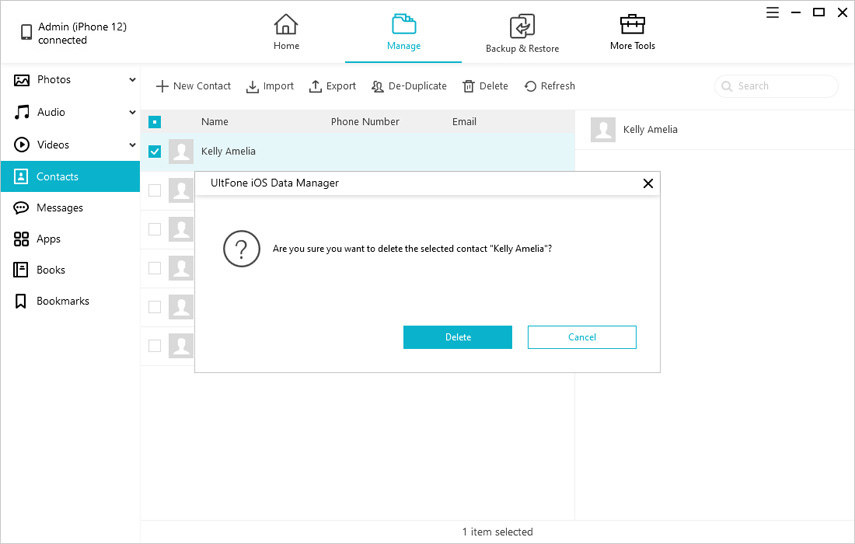
Mesclar Contatos
Se houver contatos duplicados em seu dispositivo, você pode clicar no botão "Mesclar" para excluir um deles.
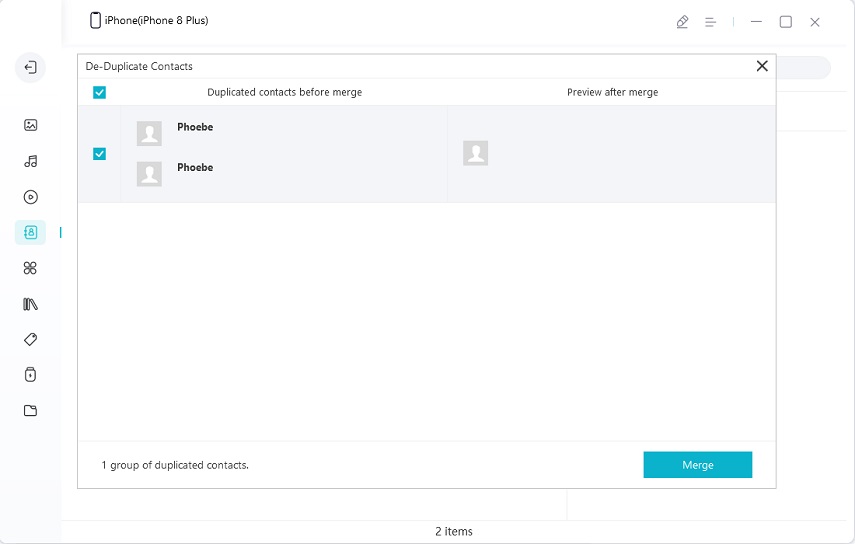
Backup e restauração
Faça backup do iPhone/iPad/iPod para PC/Mac (Recurso Gratuito)
Etapa 1: Conecte seu dispositivo iOS ao computador e toque em "Backup & Restauração". Em seguida, você verá que a interface com todos os arquivos estão selecionados por padrão, mas você também pode escolher seletivamente os arquivos para backup.

Passo 2: Clique no botão "Backup" e irá iniciar o backup dos dados selecionados no seu iPhone/iPad/iPod.

Etapa 3: Após o processo de backup, você pode visualizar os dados de backup ou visualizar a lista de backups.


Restaurar iPhone/iPad/iPod do backup
Etapa 1: Conecte seu dispositivo iOS ao computador e clique em "Para visualizar ou restaurar arquivos de backup anteriores" na parte inferior esquerda.

Etapa 2: O programa exibirá os arquivos de backup que você criou com o iTunes e com o Gerenciador de Dados iOS UltFone. Escolha um backup anterior que deseja restaurar e clique em "Exibir".

Etapa 3: O Gerenciador de Dados iOS UltFone extrairá todos os arquivos do backup selecionado. Você pode escolher os dados que deseja restaurar e clicar em "Restaurar para dispositivo" ou "Exportar para computador".

Etapa 4: Aguarde pacientemente enquanto restaura os dados para o seu dispositivo.
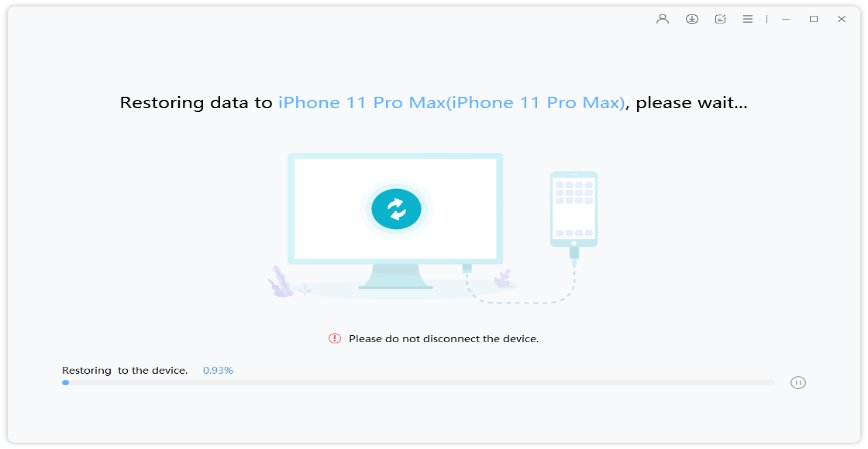
Etapa 5: Agora, seus arquivos de backup foram restaurados para o seu dispositivo com sucesso!

Exportando Fotos para PC/Mac com um Clique
Conecte o dispositivo e comece a exportar
Todas as fotos e vídeos em seu dispositivo serão transferidos para seu computador e salvos na mesma pasta onde você os mantém.
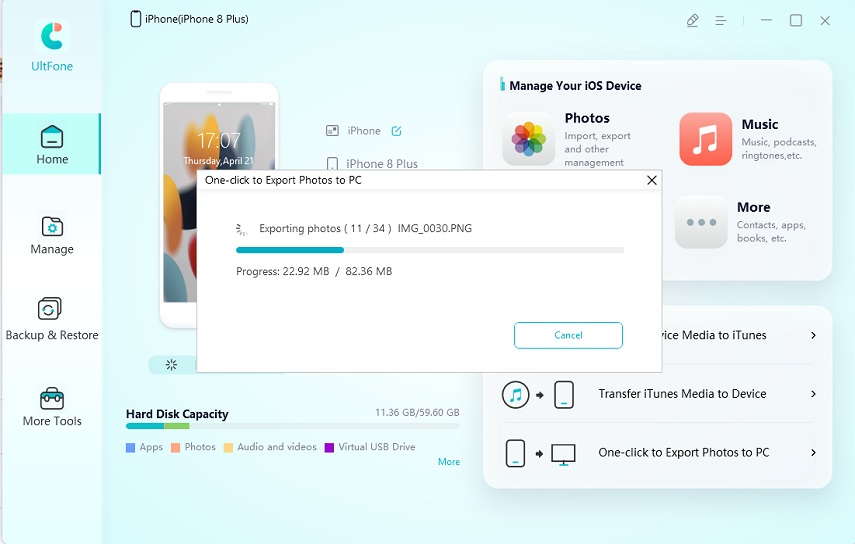
Transferir Mídia do Dispositivo para o iTunes
Conecte o Dispositivo para Transferir Arquivos de Mídia para o iTunes
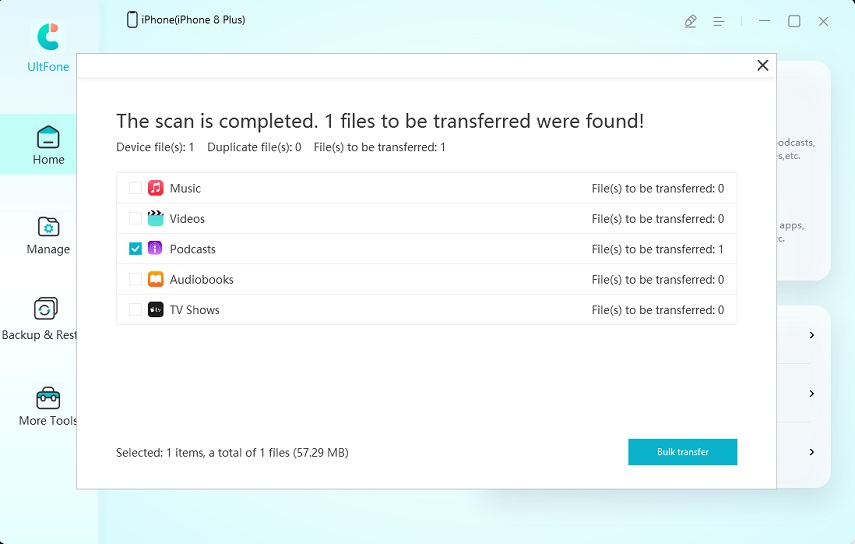
Transferir iTunes Media para o Dispositivo
Conecte o Dispositivo para Transferir Arquivos de Mídia do iTunes para o Dispositivo
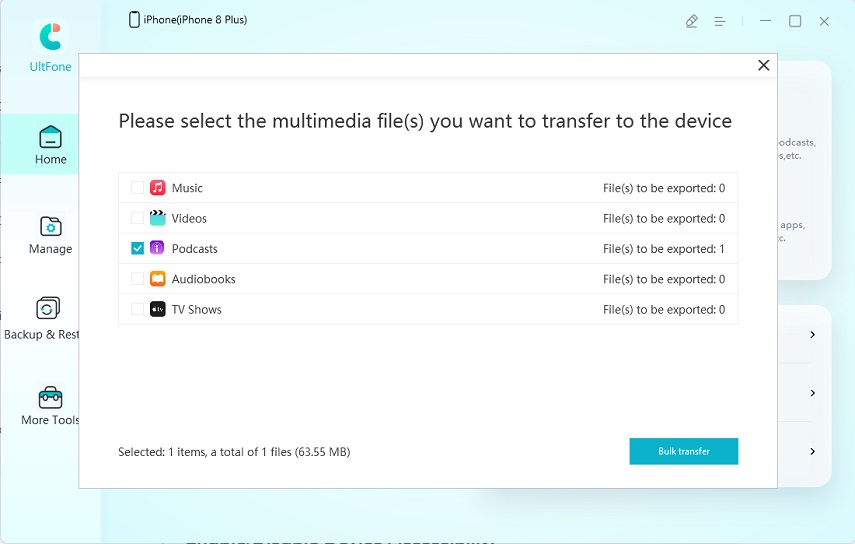
Espera que este tutorial seja útil. Baixe o Gerenciador de Dados iOS UltFone agora e tente fazer o backup do iPhone gratuitamente sem o iTunes!
